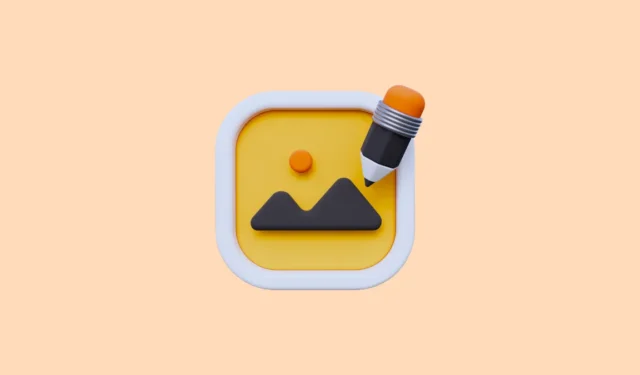
数か月前、Microsoft は Windows フォト アプリにデザイナーを統合し、アプリから直接その機能を活用できるようにしました。ただし、この統合はせいぜい表面的なものでした。
現在、写真アプリでは、1 枚の写真を表示しているときにタイトル バーに「デザイナー」ボタンが表示されます。ボタンをクリックすると、既定のブラウザーでデザイナーが開きます。この機能の唯一の良い点は、少なくとも表示していた写真がデザイナーに直接読み込まれるため、すぐに作業を開始できることです。しかし、前述したように、統合は表面的なものでした。
しかし、それは今変わりつつあります。写真アプリの最新のアップデートにより、デザイナーは写真アプリに深く統合されました。新しい「デザイナーで編集」ボタンをクリックすると、写真アプリ内で直接デザイナーで写真が開きます。つまり、ブラウザで Web アプリにリダイレクトされることはなくなりました。
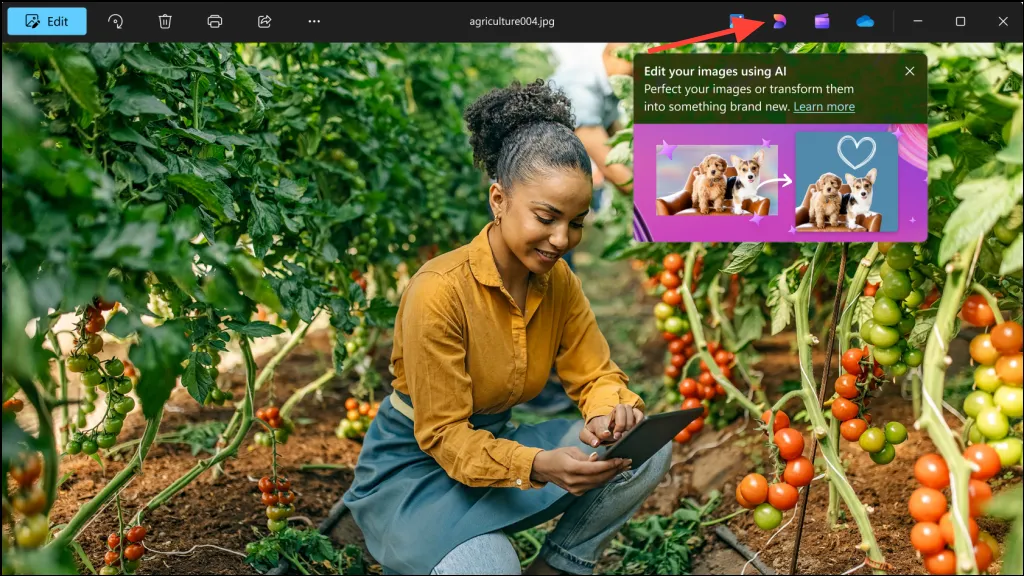
また、AI を活用して画像の編集もサポートします。AI を使用すると、Designer は写真内の被写体を検出できるため、Generative AI を使用して被写体を消去したり、背景を削除したり、写真の背景をぼかして被写体に焦点を合わせたりすることができます。また、カラー ポップ、自動切り抜き、フィルター、調整、テキストとマークアップ機能などの他の機能も備えています。これにより、写真アプリにさらに多くの AI 編集オプションが追加されます。Microsoft は以前、写真エディターに AI 消しゴムを導入しました。
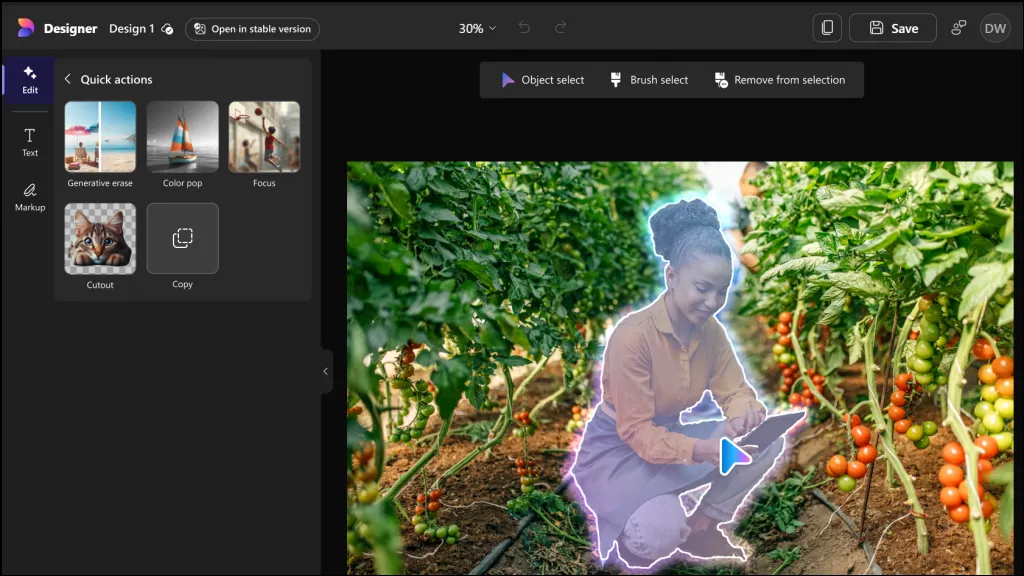
無料の個人用 Microsoft アカウントでサインインすると、編集内容も自動的に保存されるため、後でいつでも再開できます。
ただし、Designer Web アプリを使用した場合の完全なエクスペリエンスは提供されません。Designer で利用できるブランド キット、テンプレートなどのオプションは、写真の統合にはないようです。
Designer のフォト統合は、Web アプリが具現化するグラフィック デザイン アプリ エクスペリエンスではなく、AI 編集機能の導入に重点を置いています。これは理にかなっています。Designer を使用してグラフィック デザインやソーシャル メディアの投稿などを作成する場合は、いつでもブラウザーで開くことができます。



コメントを残す